Microsoft Publisher no admite el formato de archivo PDF. Sin embargo, puede convertir archivos PDF al formato DOCX predeterminado de Word 2013 y luego insertar los archivos DOCX en Publisher para convertirlos al formato PUB.
Utilice Adobe Acrobat DC o alguna otra utilidad PDF para convertir archivos PDF al formato DOCX.
Video del día
Convertir PDF a formato DOCX
Microsoft Word
Paso 1
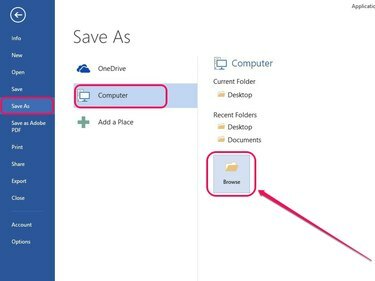
Credito de imagen: Imagen cortesía de Microsoft
Abra el archivo PDF en Microsoft Word y luego seleccione Guardar como en el menú Archivo. Haga clic en el Computadora pestaña lateral y luego haga clic en Navegar.
Paso 2
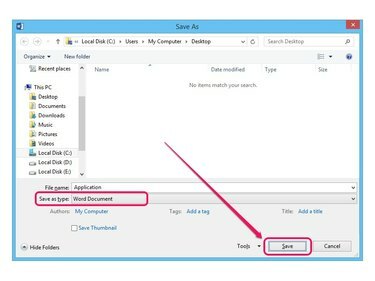
Credito de imagen: Imagen cortesía de Microsoft
Especifique una ubicación para guardar el archivo, seleccione Documento de Word junto a Guardar como tipo y luego haga clic en Ahorrar.
Adobe Acrobat DC
Paso 1
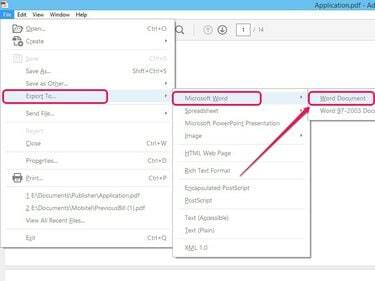
Credito de imagen: Imagen cortesía de Adobe
Abra el archivo PDF en Adobe Acrobat DC y luego haga clic en Archivo. Apunta a Exportar a, Seleccione Microsoft Word y luego haga clic en Documento de Word.
Paso 2
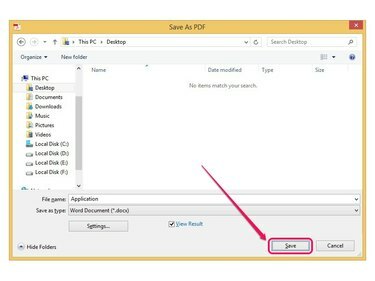
Credito de imagen: Imagen cortesía de Adobe
Especifique un destino para guardar el archivo y luego haga clic en Ahorrar.
Propina
- Descargue una versión de prueba de Adobe Acrobat DC de 30 días de Adobe.com.
- Herramientas basadas en web como Convertidor Nitro PDF a Word y PDF pequeño también le permite convertir archivos PDF al formato DOCX.
Abrir y convertir archivos DOCX en Publisher
Paso 1
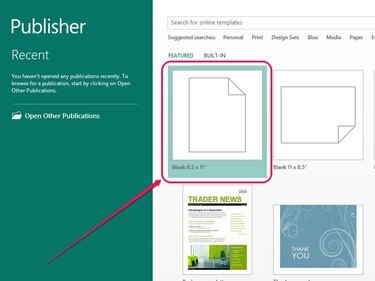
Credito de imagen: Imagen cortesía de Microsoft
Abra Microsoft Publisher y luego haga clic en el En blanco 8.5 x 11 opción.
Paso 2
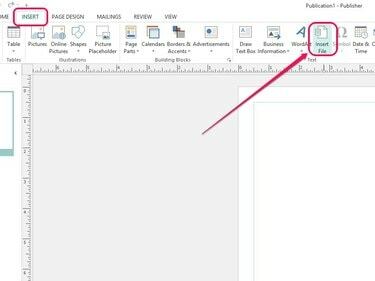
Credito de imagen: Imagen cortesía de Microsoft
Abre el Insertar pestaña y luego haga clic en Insertar archivo en el grupo Texto.
Paso 3
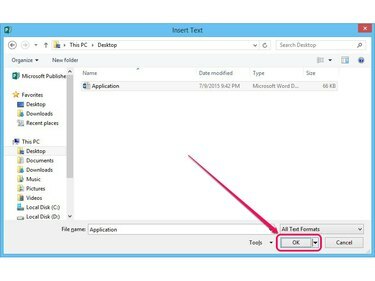
Credito de imagen: Imagen cortesía de Microsoft
Seleccione el documento de Word de su disco duro y luego haga clic en OK para insertar el archivo DOCX.
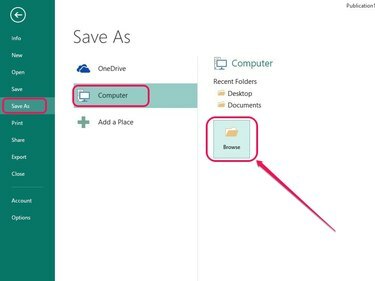
Credito de imagen: Imagen cortesía de Microsoft.
Abre el Archivo menú, haga clic en Guardar como, haga clic en Computadora y luego haga clic en Navegar.
Etapa 4
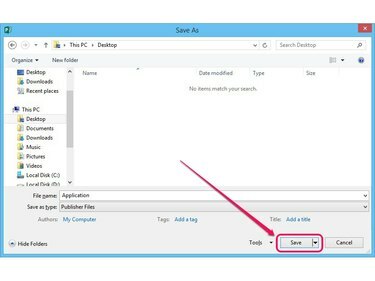
Credito de imagen: Imagen cortesía de Microsoft
Especifique un destino para guardar y luego haga clic en Ahorrar. Publisher guarda el archivo en formato de archivo PUB.




